Con Windows 8/10, .NET Framework 4.5 viene installato per impostazione predefinita. Poiché .NET 4.5 è un aggiornamento sul posto di 4.0, è possibile eseguire automaticamente tutte le applicazioni orientate verso .NET Framework 4.5 o 4.0. Va bene, ma cosa succede se è necessario eseguire programmi che richiedono versioni precedenti di .NET Framework? Qual è la versione più bassa che puoi eseguire?
In Windows 8/10, .NET 3.5, 3.0 e 2.5 sono dotati del sistema operativo, devi solo abilitarlo. Questo è davvero bello perché non devi andare a scaricare .NET 3.5 dal sito Web di Microsoft. In questo post, ti mostrerò come abilitare le versioni precedenti di .NET Framework in Windows 8/10.
In Windows 8, vai prima alla schermata Start e inizia a digitare "Turn Windows ... "E fai clic su Impostazioninella barra degli accessi. Dovresti visualizzare un'opzione chiamata Attiva o disattiva funzionalità Windows.
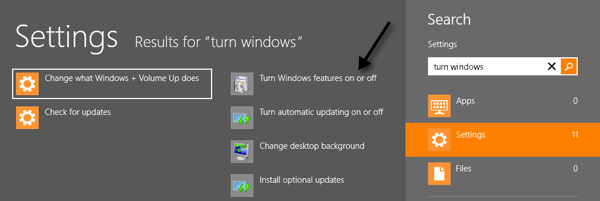
In Windows 10, fai semplicemente clic su Avvia e digita attiva le funzionalità di Windowse premi Invio.
Una finestra di dialogo apparirà sul desktop e la prima opzione sarà .NET Framework 3.5 (include .NET 2.0 e 3.0). Basta andare avanti e controllare quella casella e questo installerà quelle funzionalità senza dover scaricare nulla da Internet.
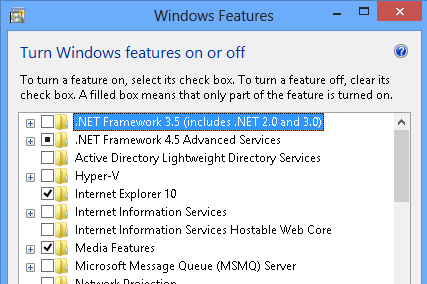
L'unica versione di .NET. Framework che non viene fornito con Windows 8/10 è .NET Framework 1.1. Se vuoi installarlo, devi scaricarlo da qui:
https://www.microsoft.com/en-us/download/details.aspx?id=26
.NET Framework 1.1 si installa su Windows 8/10 , così puoi eseguire le applicazioni scritte per quella versione del framework. Potresti ricevere un avviso di compatibilità quando lo installi, ma questo è tutto. In caso contrario, dovrebbe installare e funzionare correttamente.
Inoltre, notare che Windows 8/10 è intelligente e se si va a installare un'applicazione che richiede .NET Framework 3.5, verrà visualizzata una finestra di messaggio che chiede se vuoi installare questa funzione, che è la stessa cosa che abbiamo fatto manualmente sopra.
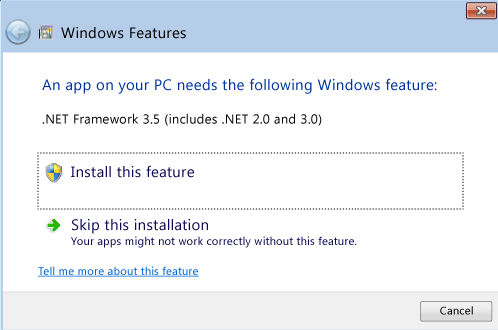
Per gli esperti IT che desiderano installare .NET Framework su Windows Server 2012, ecco come farlo.
1. Vai a Server Manager, fai clic su Gestisci, quindi su Aggiungi ruoli e funzionalità. Quindi fare clic su Avanti.
2. Verrà visualizzata la schermata Seleziona tipo di installazionee si desidera selezionare Installazione basata su ruoli o basata su funzionalitàe fare clic su Avanti.
3. Ora nella schermata Seleziona server di destinazione, scegli il server di destinazione e fai clic su Avanti.
4. Verrà visualizzata la schermata Seleziona i ruoli del servere dovrai fare nuovamente clic su Avanti.
5. Infine, nella schermata Seleziona funzionalità, puoi selezionare la casella Funzioni di .NET Framework 3.5.
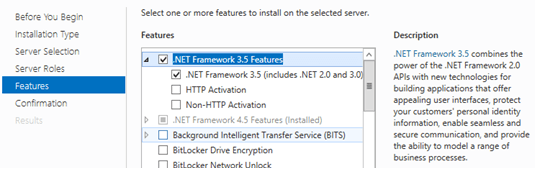
Whew ! È un processo lungo, ma è così che si fa su Windows Server 2012. Un'altra cosa da notare è che se si aggiorna Windows 7 o Windows Server 2008 R2 a Windows 8/10 o Windows Server 2012, .NET Framework 3.5 viene abilitato automaticamente. Questo è tutto. Buon divertimento!